【摘要】:通过一直线进行镜像是将所选特征相对于选定的一条直线进行镜像。图4.24.8 通过一直线进行镜像Step1.打开文件D:\ug12.1\work\ch04.24\mirror.prt。单击按钮,选取图4.24.8a所示的直线,系统弹出图4.24.10所示的“变换”对话框(八)。图4.24.9 “变换”对话框(七)图4.24.10 “变换”对话框(八)图4.24.9所示的“变换”对话框(七)中各按钮的功能说明如下:●按钮:选中两个点,该两点之间的连线即为参考线。Step4.根据系统的提示,单击按钮,完成通过一直线作镜像的操作。

通过一直线进行镜像是将所选特征相对于选定的一条直线(镜像中心线)进行镜像。下面以一个范例来说明通过一直线进行镜像的操作步骤,如图4.24.8所示。

图4.24.8 通过一直线进行镜像
Step1.打开文件D:\ug12.1\work\ch04.24\mirror.prt。
Step2.选择下拉菜单
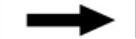
 命令,选取图4.24.8a所示的圆环,单击
命令,选取图4.24.8a所示的圆环,单击 按钮,系统弹出“变换”对话框(二)。
按钮,系统弹出“变换”对话框(二)。
Step3.定义镜像中心线。在“变换”对话框(二)中单击 按钮,系统弹出图4.24.9所示的“变换”对话框(七)。单击
按钮,系统弹出图4.24.9所示的“变换”对话框(七)。单击 按钮,选取图4.24.8a所示的直线,系统弹出图4.24.10所示的“变换”对话框(八)。
按钮,选取图4.24.8a所示的直线,系统弹出图4.24.10所示的“变换”对话框(八)。

图4.24.9 “变换”对话框(七)
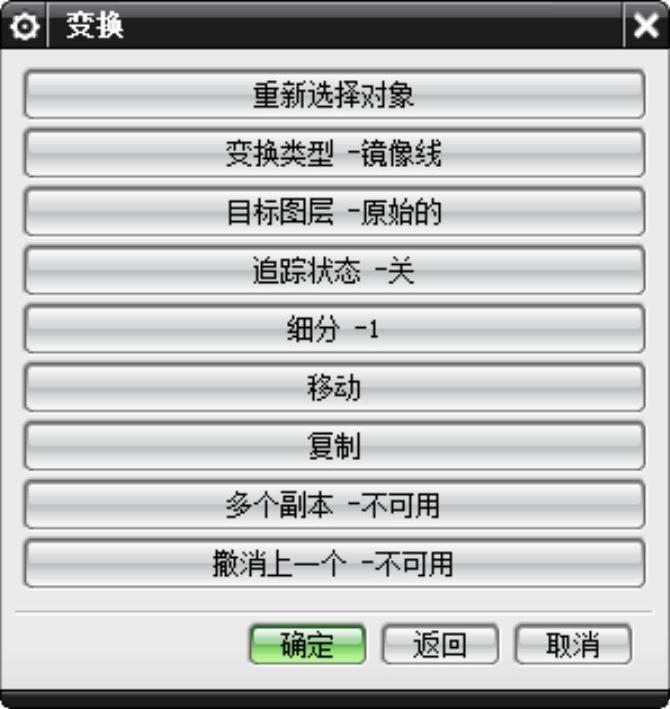 (www.xing528.com)
(www.xing528.com)
图4.24.10 “变换”对话框(八)
图4.24.9所示的“变换”对话框(七)中各按钮的功能说明如下:
● 按钮:选中两个点,该两点之间的连线即为参考线。
按钮:选中两个点,该两点之间的连线即为参考线。
● 按钮:选取已有的一条直线作为参考线。
按钮:选取已有的一条直线作为参考线。
● 按钮:选取一点,再指定一个矢量,将通过给定的点的矢量作为参考线。
按钮:选取一点,再指定一个矢量,将通过给定的点的矢量作为参考线。
Step4.根据系统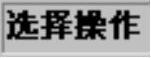 的提示,单击
的提示,单击 按钮,完成通过一直线作镜像的操作。
按钮,完成通过一直线作镜像的操作。
Step5.单击 按钮,关闭“变换”对话框(八)。
按钮,关闭“变换”对话框(八)。
免责声明:以上内容源自网络,版权归原作者所有,如有侵犯您的原创版权请告知,我们将尽快删除相关内容。




